Обучение, Сохранение пресета – Инструкция по эксплуатации DigiTech bnx3
Страница 46
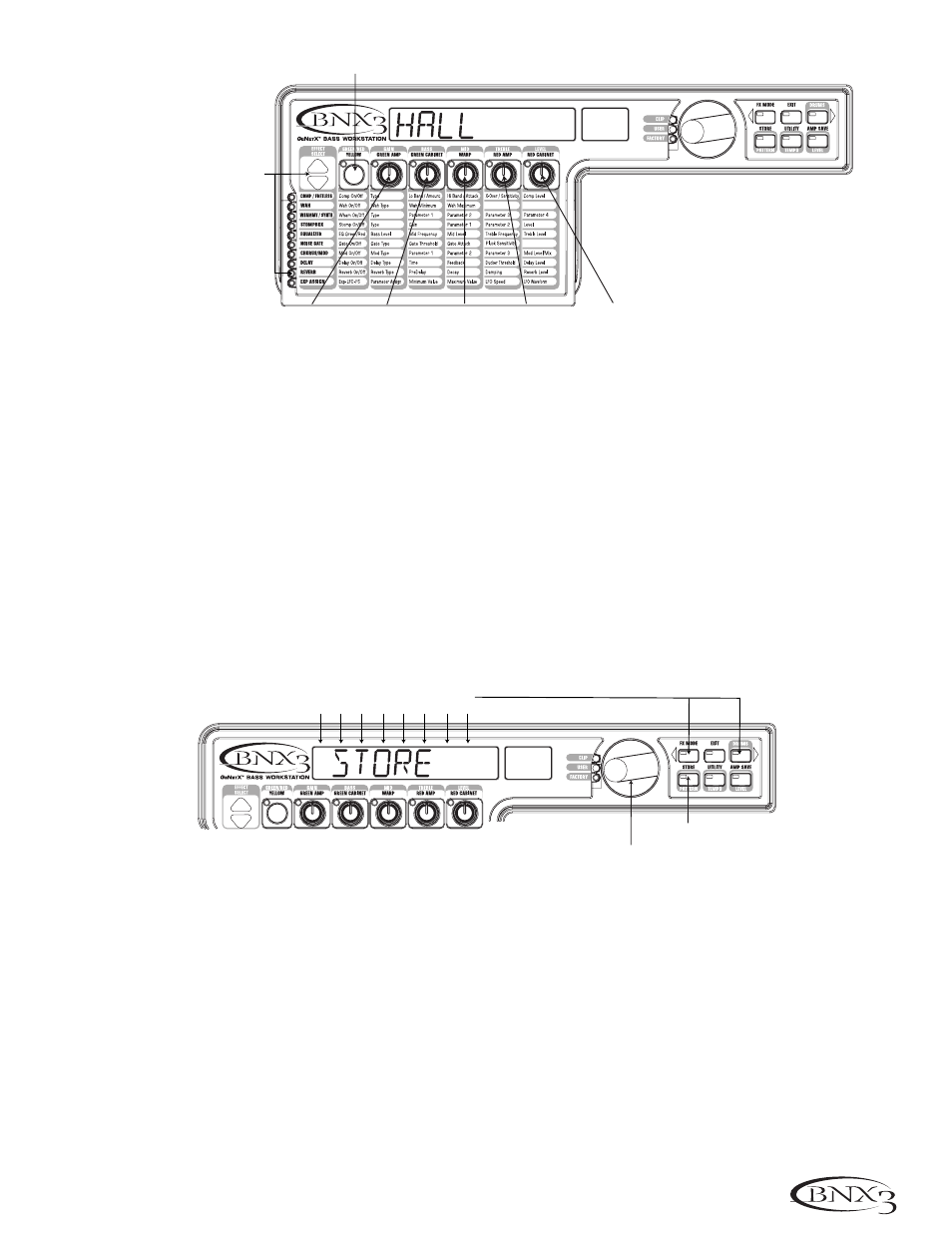
41
Включите эффект кнопкой STATUS
Нажимайте кнопку
Effect Select (стрелка
вниз), пока не
загорится индикатор
ряда Reberb
Выберите тип
реверберации HALL
Задайте время
предзадержки
2
Задайте
затухание 15
Задайте
влажность
40
Задайте уровень
эффекта 30
Сохранение пресета
Последним шагом является сохранение ваших изменений как пользовательского пресета. Если
вы изменили пресеты или выключили процессор BNX3 без сохранения этих настроек, процессор
не запомнит сделанные изменения, и вернется к исходному пресету. Для сохранения пресета
проделайте следующие операции:
Нажмите кнопку
STORE (сохранение). Первая буква на дисплее начнет мигать. В этом
примере мы зададим название пресета —
ExAMPLE (пример).
Вращайте колесо
DATA WHEEL, пока на дисплее не будет мигать буква E.
Нажмите кнопку
DRUMS один раз, при этом должен замигать второй символ.
Вращайте колесо
DATA WHEEL, пока на дисплее не будет мигать буква x. При помощи
кнопки Drums изменяйте положение мигающего символа и задавайте его значение при
помощи колеса Data Wheel.
3. При помощи кнопок Mode и Drums
выберите нужный символ
2. При помощи колеса Data Wheel
изменяйте символы
1. Нажмите
кнопку Store
После того, как вы задали название пресета
ExAMPLE (оно должно гореть на дисплее),
нажмите кнопку
STORE еще раз. Цифры на красном цифровом дисплее начнут мигать.
При помощи колеса
DATA WHEEL выберите слот №48.
Нажмите кнопку
STORE еще раз, чтобы сохранить пресет.
Поздравляем! Вы успешно создали пресет.
1.
2.
3.
4.
5.
6.
7.
Обучение